Πώς να απεγκαταστήσετε πλήρως το McAfee από τα Windows 10
Miscellanea / / November 28, 2021
Πώς να απεγκαταστήσετε πλήρως το McAfee από τα Windows 10: Προκειμένου να προστατεύσετε τον υπολογιστή σας, οι περισσότεροι χρήστες πραγματοποιούν λήψη λογισμικού προστασίας από ιούς ή ασφάλειας τρίτων, όπως αυτά των McAfee, Avast, Quick Heal κ.λπ. Το πρόβλημα με τα περισσότερα από αυτά τα προγράμματα προστασίας από ιούς είναι ότι δεν μπορείτε εύκολα να τα απεγκαταστήσετε, παρόλο που το κάνετε μπορεί να απεγκαταστήσει το McAfee από το πρόγραμμα και τις δυνατότητες, εξακολουθεί να αφήνει πολλά αρχεία και διαμορφώσεις στο αρχείο. Χωρίς να καθαρίσετε όλα αυτά, δεν θα μπορείτε να εγκαταστήσετε άλλο πρόγραμμα προστασίας από ιούς.

Τώρα, για να καθαρίσει όλο αυτό το χάος, αναπτύχθηκε ένα πρόγραμμα που ονομάζεται McAfee Consumer Product Removal (MCPR) και αυτό φροντίζει πραγματικά όλα τα ανεπιθύμητα αρχεία που άφησε πίσω του η McAfee. Έτσι, χωρίς να χάσουμε καθόλου χρόνο, ας δούμε Πώς να απεγκαταστήσετε πλήρως το McAfee από τα Windows 10 με τη βοήθεια του παρακάτω οδηγού.
Πώς να απεγκαταστήσετε πλήρως το McAfee από τα Windows 10
Σιγουρέψου ότι δημιουργήστε ένα σημείο επαναφοράς μόνο σε περίπτωση που κάτι πάει στραβά.
1.Πατήστε Windows Key + Q για να εμφανιστεί η Αναζήτηση των Windows και, στη συνέχεια, πληκτρολογήστε έλεγχος και κάντε κλικ στο Πίνακας Ελέγχου από τη λίστα των αποτελεσμάτων αναζήτησης.

2. Κάτω από Προγράμματα κάντε κλικ στο Απεγκαταστήστε ένα πρόγραμμα.

3.Βρείτε McAfee μετά κάντε δεξί κλικ πάνω του και επιλέξτε Απεγκατάσταση.
4.Ακολουθήστε τις οδηγίες στην οθόνη για να απεγκαταστήστε εντελώς το McAfee.
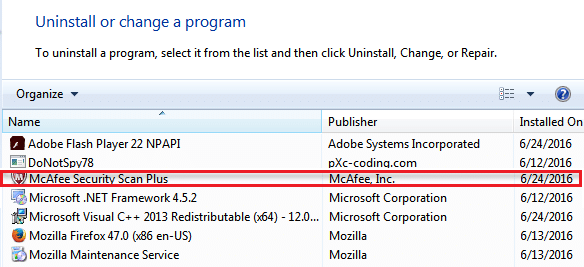
5.Επανεκκινήστε τον υπολογιστή σας για να αποθηκεύσετε τις αλλαγές.
6.Κατεβάστε το McAfee Consumer Product Removal.
7.Εκτελέστε το MCPR.exe και αν δείτε μια προειδοποίηση ασφαλείας, κάντε κλικ Ναι για να συνεχίσω.
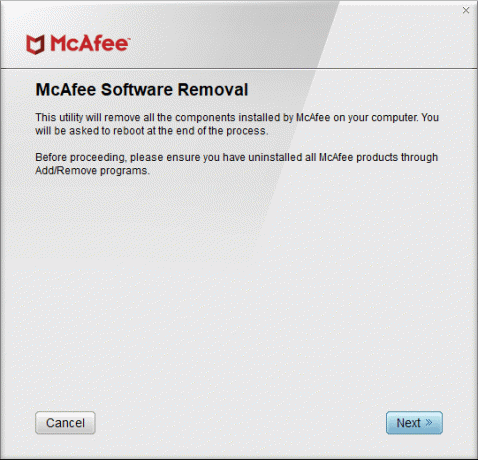
8.Αποδοχή της Συμφωνίας Τελικής Άδειας Χρήσης (EULA) και κάντε κλικ Επόμενο.
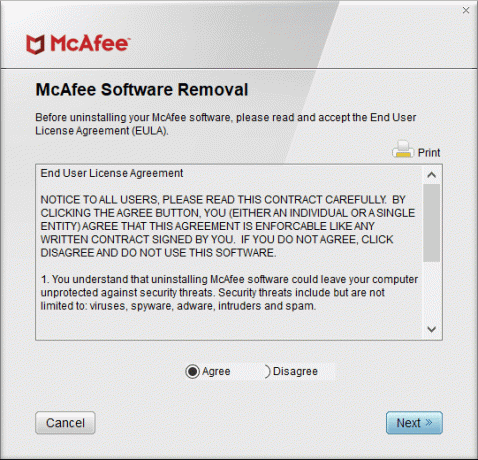
9.Πληκτρολογήστε τους χαρακτήρες ακριβώς όπως φαίνεται στην οθόνη σας και κάντε κλικ Επόμενο.
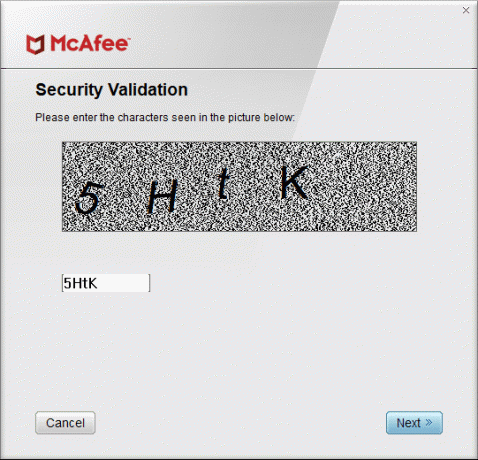
10. Μόλις ολοκληρωθεί η απεγκατάσταση, εμφανίζεται ένα μήνυμα Ολοκληρώθηκε η αφαίρεση, απλώς κάντε κλικ στο Επανεκκίνηση για να αποθηκεύσετε τις αλλαγές.
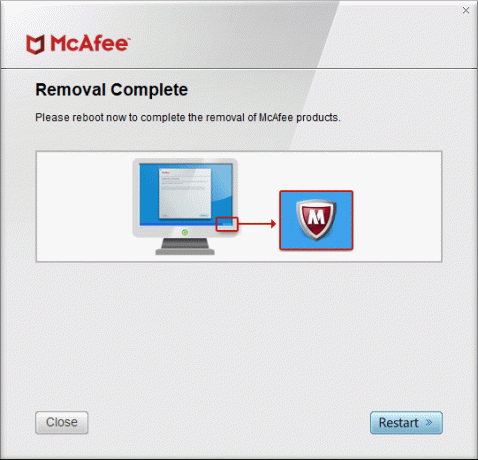
Συνιστάται:
- Πώς να αλλάξετε τον δείκτη του ποντικιού στα Windows 10
- Διορθώστε την υψηλή χρήση CPU Searchindexer.exe
- Πώς να ρυθμίσετε τη σύνδεση απομακρυσμένης επιφάνειας εργασίας στα Windows 10
- Διορθώστε το σφάλμα winload.efi που λείπει ή είναι κατεστραμμένο
Αυτό είναι που έχεις μάθει με επιτυχία Πώς να απεγκαταστήσετε πλήρως το McAfee από τα Windows 10 αλλά αν εξακολουθείτε να έχετε ερωτήσεις σχετικά με αυτήν την ανάρτηση, μη διστάσετε να τις ρωτήσετε στην ενότητα των σχολίων.



